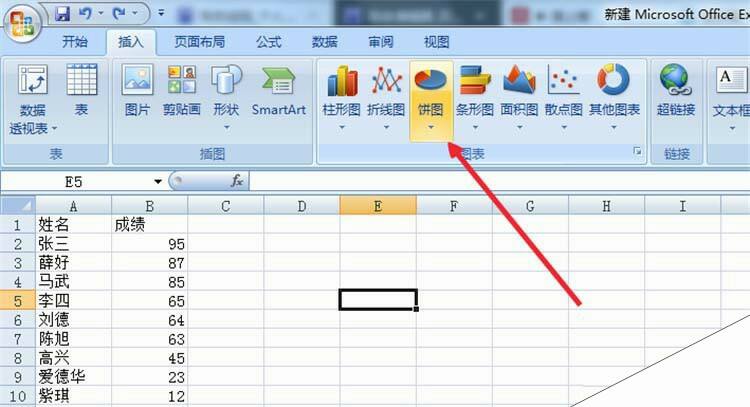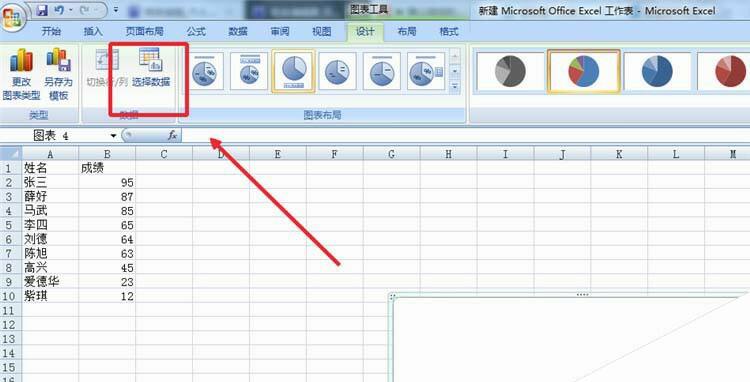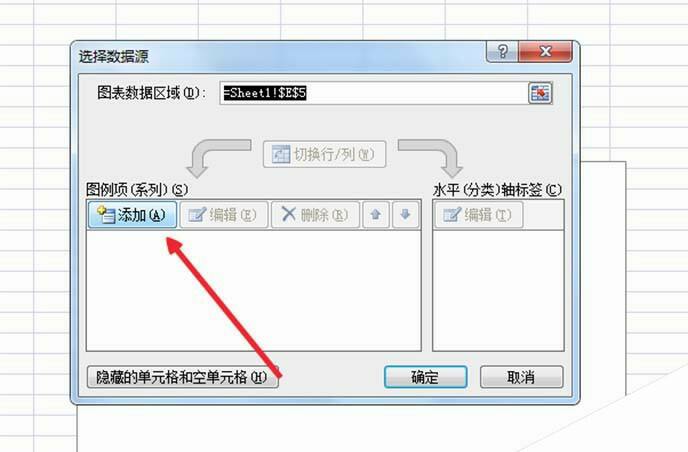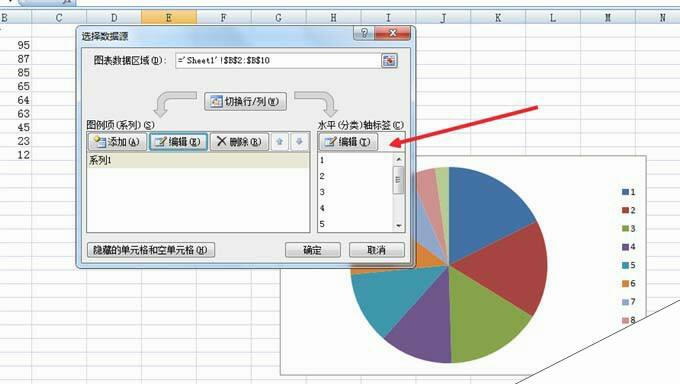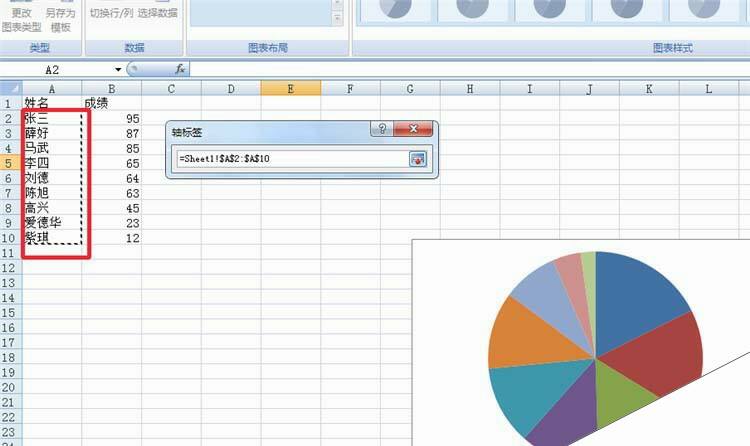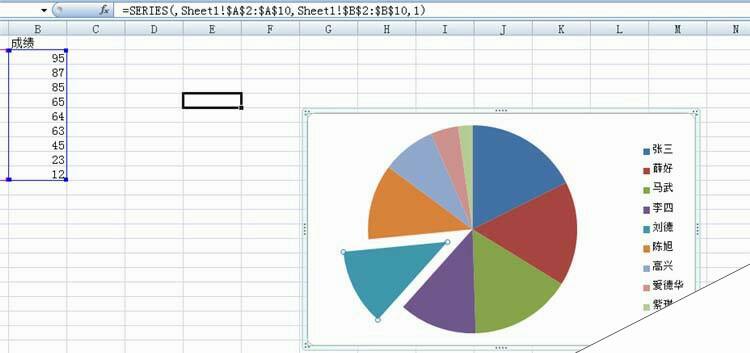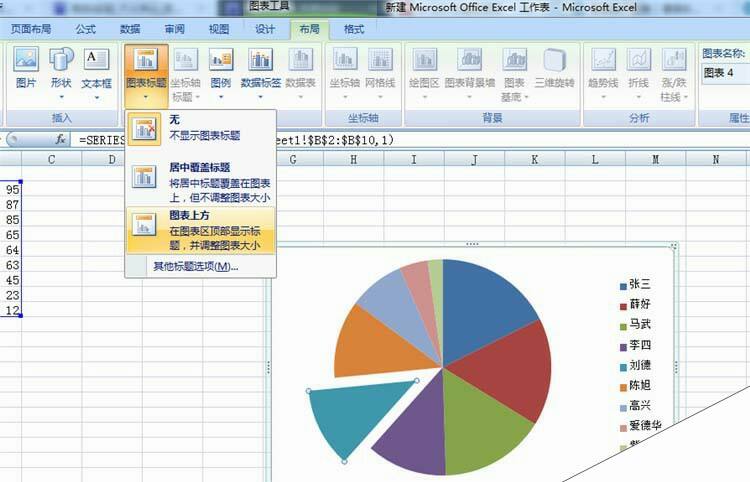Excel表格中怎么制作饼形图反应数据规律?
办公教程导读
收集整理了【Excel表格中怎么制作饼形图反应数据规律?】办公软件教程,小编现在分享给大家,供广大互联网技能从业者学习和参考。文章包含339字,纯文字阅读大概需要1分钟。
办公教程内容图文
2、点击空白图表,然后点击最上方的【图表工具】——【设计】——【选择数据】
3、在弹出来的对话框中,点击【添加】——【系列值】选择要制表的数据。然后点击确定
4、在完成上述步骤之后我们看到,虽然饼图出来了,但是并没有和名字对应起来,我们需要为其添加图例。点击右侧的【编辑】
5、在弹出了的对话框中选择轴标签,然后确定,即可看到饼图已经初步完成了。
6、为了突出某部分,还可以将其从饼图中分离出来,选中饼图的一部分,然后向外拖动即可
7、最后我们还需要为饼图添加标题,这样才算一个完整的饼图。点击【图表工具】——【布局】——【图表标题】,即可添加标题。
办公教程总结
以上是为您收集整理的【Excel表格中怎么制作饼形图反应数据规律?】办公软件教程的全部内容,希望文章能够帮你了解办公软件教程Excel表格中怎么制作饼形图反应数据规律?。
如果觉得办公软件教程内容还不错,欢迎将网站推荐给好友。